Rumah >hujung hadapan web >Tutorial PS >ps怎么把皮肤通透白嫩
ps怎么把皮肤通透白嫩
- 王林asal
- 2019-10-24 11:02:5416623semak imbas

1、进入通道处,鼠标左键单击绿色通道一下。再对绿色通道单击一下鼠标右键,点击复制图层
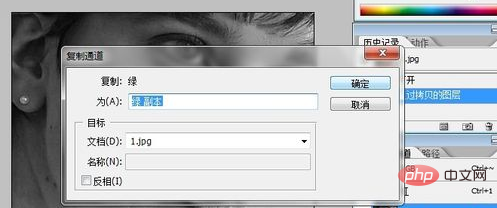
2、点击上面的菜单栏的滤镜——其他——高反差保留
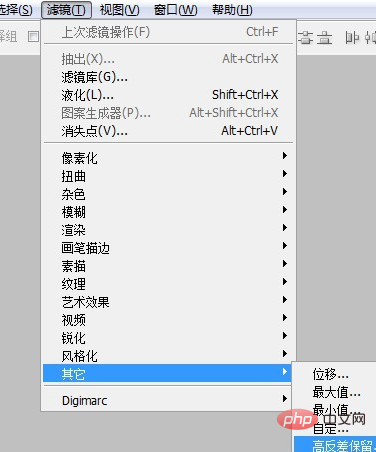
3、点击上面的菜单栏的图像——计算。混合处选择强光
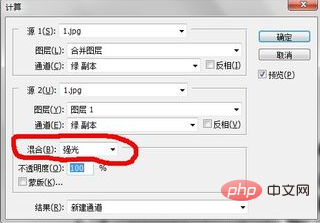
4、重复两次上次步骤。更好的选出皮肤上面的粗糙部分,在下图可以看出,按住 Ctrl 键,鼠标左键单击一下Alpha 3 通道。载入该通道的选区
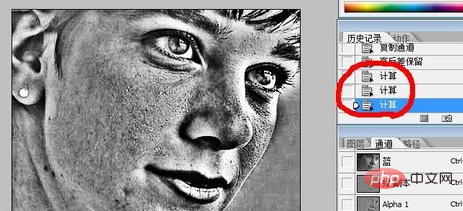
5、按Shift + Ctrl + I 【反向选择选区】,这样就把皮肤粗糙部分选出来了
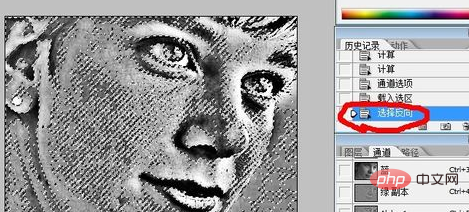
6、在通道处,前四个通道的眼睛打开,其他的眼睛都去掉
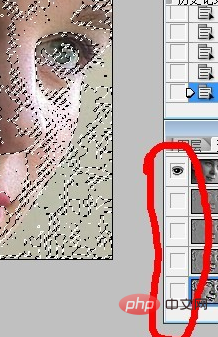
7、回到图层处,点击下面的黑白圆形创建新的填充或调整图层,选择曲线
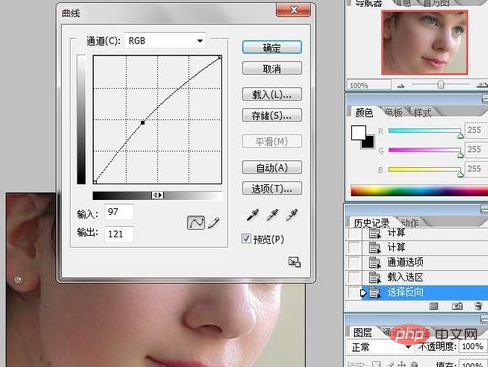
推荐教程:ps教程
Atas ialah kandungan terperinci ps怎么把皮肤通透白嫩. Untuk maklumat lanjut, sila ikut artikel berkaitan lain di laman web China PHP!
Kenyataan:
Kandungan artikel ini disumbangkan secara sukarela oleh netizen, dan hak cipta adalah milik pengarang asal. Laman web ini tidak memikul tanggungjawab undang-undang yang sepadan. Jika anda menemui sebarang kandungan yang disyaki plagiarisme atau pelanggaran, sila hubungi admin@php.cn
Artikel sebelumnya:ps抠图后头发有白边缘Artikel seterusnya:ps选择主体在哪里

